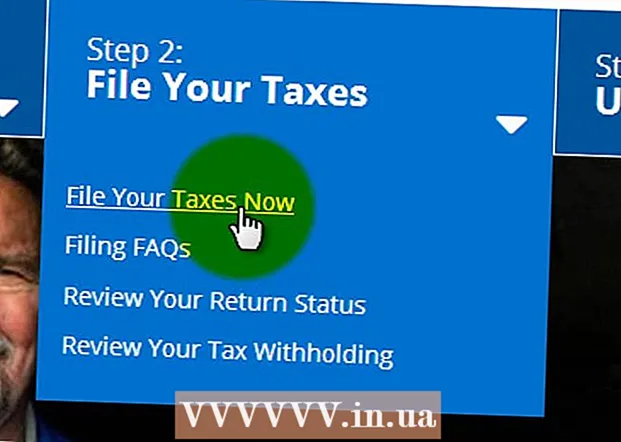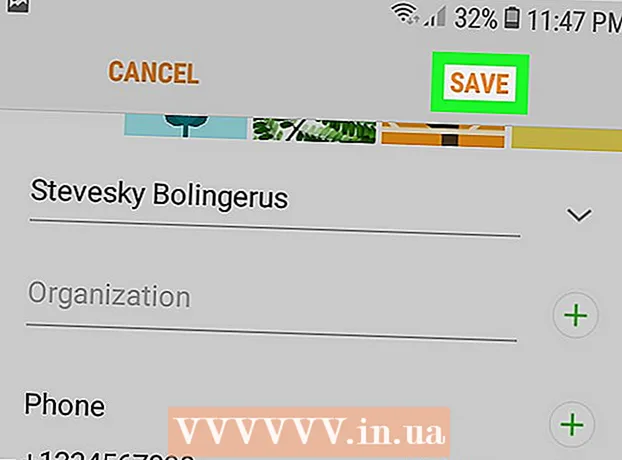Kirjoittaja:
Monica Porter
Luomispäivä:
21 Maaliskuu 2021
Päivityspäivä:
1 Heinäkuu 2024

Sisältö
Mitä enemmän käytät sitä, sitä enemmän väliaikaisia tiedostopaloja voi kerääntyä tietokoneeseesi, minkä seurauksena kiintolevy tulee raskaaksi. Riittävän pitkän ajan kuluttua sinun tulisi huomata huomattava ero tietokoneen prosessointinopeudessa. Tätä hidastumista ei voida täysin eliminoida, mutta voit parantaa käsittelynopeutta ja vähentää tietokoneen käynnistymisaikaa muutamalla tavalla.
Askeleet
Osa 1/4: Sammuta tietokoneesta alkavat ohjelmat
- Pitää alhaalla Ctrl+Alt+Del. Tietokoneesi tehtävävalikko avautuu. Jos on lukemattomia ohjelmia, jotka käynnistetään, kun kirjaudut sisään tietokoneellesi, todennäköisesti hidas käynnistyminen kestää useita minuutteja. Sammuta käynnistys näillä ohjelmilla ratkaistaksesi yllä olevan ongelman.
- Napsauta "Tehtävienhallinta" -vaihtoehtoa. Tietokoneen Task Manager -ohjelma avautuu, ja täältä voit säätää tai lopettaa tietokoneella tapahtuvia toimintoja.
- Napsauta Käynnistys-välilehteä. Tämä välilehti on lähellä Tehtävienhallinta-ikkunan yläosaa. Näkyviin tulee luettelo tietokoneesta alkavista ohjelmista.
- Napsauta toimintoa, jonka haluat poistaa. Huomaa, että tässä toiminnon "poistaminen käytöstä" ei tarkoita sen estämistä, että se suoritetaan kokonaan, ei vain anna sen aloittaa itsestään.
- Napsauta Poista käytöstä -painiketta. Tämä painike on Tehtävienhallinta-ikkunan oikeassa alakulmassa.
- Voit myös napsauttaa hiiren kakkospainikkeella toimintaa ja napsauttaa sitten Poista käytöstä pikavalikossa.
- Toista tämä käytöstä poistaminen kaikille sovelluksille. Skype ja Steam ovat kaksi yleisintä muistisikaa.
- Jos et ole varma, mikä ohjelma poistetaan käytöstä, katso Tehtävienhallinta-ikkunan oikealla puolella olevaa "Käynnistysvaikutus" -saraketta. Yleensä sinun tulisi poistaa käytöstä ohjelmat, joiden luokitus on "korkea" tai "keskitasoinen".
- Älä poista virustentorjuntaohjelmaa käytöstä, koska se ei välttämättä käynnisty käynnistyksen yhteydessä, joten se ei suojaa tietokonettasi viruksilta.
- Sulje Tehtävienhallinta, kun olet valmis. Parhaan tuloksen saavuttamiseksi sinun on tyhjennettävä myös Piilotetut kuvakkeet -valikko.
- Avaa valikko "Piilotetut kuvakkeet". Tämä on nuoli tehtäväpalkin oikealla puolella ja kellon vasemmalla puolella. Napsauta sitä avataksesi valikon.
- Katsokaa Piilotetut kuvakkeet -valikkoa. Usein taustatoiminnot suoritetaan täällä (kuten Dropbox tai Google Drive). Näiden toimintojen poistaminen vapauttaa väliaikaista muistia (RAM) ja lisää tietokoneen käsittelynopeutta. Voit poistaa ne käytöstä tästä valikosta.
- Napsauta hiiren kakkospainikkeella toimintoa, jonka haluat poistaa käytöstä. Jos esimerkiksi käytät pilvitallennussovellusta, harkitse sen poistamista käytöstä.
- Napsauta kontekstivalikon alaosassa "Poistu". Sinua pyydetään yleensä vahvistamaan painamalla "Poistu (sovelluksen nimi)". Sinun on toistettava tämä prosessi jokaiselle toiminnolle, jonka haluat poistaa. mainos
Osa 2/4: Poista visuaaliset tehosteet käytöstä
- Avaa Käynnistä-valikko. Tämä valikko sijaitsee tietokoneen näytön vasemmassa alakulmassa. Windows 8: n ja 10: n visuaaliset tehosteet on suunniteltu oikeille uusille koneille: jos päivität johonkin näistä käyttöjärjestelmistä vanhasta tietokoneesta, huomaat todennäköisesti huomattavan hidastuneen prosessointinopeutta. fyysinen. Sammuta visuaaliset tehosteet, jotta tietokoneesi nopeutuu huomattavasti.
- Voit myös painaa näppäintä ⊞ Voita avataksesi Käynnistä.
- Avaa Ohjauspaneeli-sovellus. Voit tehdä sen kirjoittamalla "ohjauspaneeli" Käynnistä-hakupalkkiin tai avaamalla Ohjauspaneeli itse Käynnistä-valikon alaosassa olevasta "Windows System" -kansiosta.
- Kirjoita Ohjauspaneelin hakupalkkiin "Säädä ulkonäköä". Tämä hakupalkki on Ohjauspaneeli-ikkunan oikeassa yläkulmassa.
- Napsauta "Säädä Windowsin ulkoasua ja suorituskykyä". Tämä vaihtoehto on "Järjestelmä" -ryhmän yläosassa Ohjauspaneeli-ikkunan vasemmalla puolella.
- Tarkista tietokoneen visuaaliset tehosteet. Tässä valikossa on useita vaihtoehtoja:
- Säädä parhaan näkymän saamiseksi - Tämä vaihtoehto tuo Windows-tehosteen korkeimmalle tasolle, päinvastoin kuin mitä sinun pitäisi tehdä.
- Säädä parhaan suorituskyvyn saavuttamiseksi - Tämä vaihtoehto vähentää merkittävästi Windows-vaikutusta ja nopeuttaa tietokoneen käsittelyä.
- Mukauta - Poista valinta niiden ominaisuuksien vierestä, jotka haluat poistaa käytöstä. Poista kaikki ominaisuudet käytöstä optimoidaksesi vanhempien tietokoneiden suorituskyvyn.
- Napsauta vaihtoehtoa, joka parhaiten sopii tietokoneellesi. Vanhemmissa koneissa visuaalisten tehosteiden poistaminen käytöstä Mukautettu-vaihtoehdon avulla on paras vaihtoehto sinulle. Samaan aikaan "Säädä parhaan suorituskyvyn saavuttamiseksi" sopii useimmille keskitason tietokoneille.
- Poistu Suorituskykyasetukset-ikkunasta. On mahdollista, että tietokoneen näytön laatu voi heikentyä. Sen käsittelynopeutta kuitenkin parannetaan. mainos
Osa 3/4: Kiintolevyn puhdistus
- Avaa Käynnistä-valikko. Tämä valikko on tietokoneen näytön vasemmassa alakulmassa.
- Kirjoita hakuvalikkoon "levyn puhdistus". Aloitusnäytön yläosassa näkyy sovellus.
- Napsauta Levyn uudelleenjärjestäminen -sovellusta. Levyn uudelleenjärjestäminen on Windows-tietokoneiden vakioapuohjelma: se vapauttaa tietokoneesi toiminnoista, väliaikaisista tiedostoista ja muista pienistä tiedoista, jotka voivat hidastaa tietokoneen käsittelynopeutta.
- Valitse kaikki poistettavat tiedostot -kohdan valintaruudut. Seuraavat kohteet poistetaan tietokoneen välimuistista:
- Ladattu ohjelmistotiedosto
- Väliaikaiset verkkotiedostot
- Roskakorin sisältö
- Väliaikaiset tiedostot
- Esimerkkikuva
- Tietokoneesi mukana toimitettavien oletussovellusten mukaan tässä on myös muita vaihtoehtoja. Kaikki tämän valikon ruudut ovat täysin turvallisia, kun ne on valittu, joten tarkista myös ne.
- Napsauta "OK" ja vahvista sitten painamalla "Poista tiedostot". Väliaikaiset tiedostot poistetaan tietokoneesta. Jos et tee tätä säännöllisesti, on mahdollista, että täältä löytyvien väliaikaisten tiedostojen ja vastaavien kokonaiskapasiteetti on useita gigatavuja.
- Avaa Käynnistä uudelleen, kirjoita hakupalkkiin "defrag" löytääksesi levyn eheytysohjelman tietokoneeltasi.
- Napsauta Eheytä ja optimoi asemat -vaihtoehtoa. Tämä vaihtoehto on Käynnistä-valikon yläosassa. Käytön jälkeen alihakemistot ja niiden sisältö hajoavat kiintolevylle (toisin sanoen kiintolevy "pirstaloitunut"). Kun suoritat Levyn eheytys -työkalua, nämä tiedostot ja fragmentit yhdistetään, mikä nopeuttaa kiintolevyn tietojen käyttöä.
- Älä suorita levyn eheytysohjelmaa, jos tietokoneessa on kiinteä kovalevy. SSD on rakennettu eheyttämällä.Siksi eheytysohjelman suorittaminen tämän tyyppiselle kiintolevylle voi vahingoittaa tiedostoja vakavasti.
- Valitse ensisijainen asema Defrag-ikkunassa. Sillä on nimi, kuten OS: C.
- Napsauta "Optimoi". Kiintolevyn eheytys aloitetaan. Riippuen siitä, kuinka kauan et ole eheyttänyt, tämä voi kestää muutamasta minuutista muutamaan tuntiin.
- Harkitse tiedostojen siirtämistä ulkoiseen muistiin. Kiintolevyt käyttävät 50% muististaan paljon nopeammin kuin muut 50%. Esimerkiksi, jos sinulla on 500 Gt: n kiintolevy, 250 Gt valmiiksi tallennettuja tietoja käytetään nopeammin. Rajoittamalla kiintolevylle tallennetun sisällön 50 prosenttiin sen kapasiteetista tietokone on huomattavasti vähemmän hidas. Paras tapa tehdä tämä on lisätä kiintolevyn kapasiteettia ulkoisella kiintolevyllä tai USB-asemalla.
- Voit myös siirtää tiedostoja johonkin ilmaisista pilvitallennuspalveluista (kuten Google Drive, OneDrive, Dropbox).
Osa 4/4: Poista tarpeettomat ohjelmat
- Avaa Käynnistä-valikko. Kaikkia tietokoneesi ohjelmia ja sovelluksia voidaan tarkastella Käynnistä-valikosta: vieritä alaspäin nähdäksesi täydellinen luettelo ohjelmista ja sovelluksista.
- Siellä on myös kansioita. Nämä kansiot sisältävät yleensä monia sovelluksia. Joten napsauta niitä nähdäksesi heidän sisällön.
- Tunnista sovellus, jonka haluat poistaa. Yleensä käyttöjärjestelmän mukana tuleva uutistenlukija tai radiosovellus on täysin tarpeeton (ja se voidaan helposti korvata paremmilla online-lisäohjelmilla tai -ohjelmistoilla).
- Jos sovelluksella on tärkeä rooli tietokoneen suorituskyvyssä, et voi poistaa sitä. On myös huomattava, että suurin osa vaadituista sovelluksista käyttää hyvin vähän tietokoneen prosessointitehoa.
- Napsauta hiiren kakkospainikkeella sovellusta, jonka haluat poistaa. Esiin tulee pikavalikko.
- Napsauta "Poista" ja vahvista sitten valintasi. Sovellus tai ohjelma poistetaan välittömästi tarvitsematta siirtyä "Ohjelmat ja ominaisuudet" -kansioon.
- Saatat joutua napsauttamaan Lisää-vaihtoehtoa pikavalikon alaosassa päästäksesi "Poista" -vaihtoehtoon.
- Poista kaikki sovellukset, joita et käytä. Useimmissa Windows-tietokoneissa on paljon oletusohjelmia, laajennuksia, ohjelmia ja ilmaisia kokeiluja: ne kaikki ovat ehdokkaita poistettaviksi.
- Harkitse vaihtoehtoisen ohjelman asentamista. Jokaisella oletuksena asennetulla sovelluksella on ainakin yksi käyttökelpoinen vaihtoehto:
- Korvaa Microsoft Edge Chromella tai Firefoxilla. Molemmat selaimet ovat nopeampi ja helpompi käyttää kuin Edge.
- Korvaa "Groove" iTunesilla. Vaikka Groovea ei voida poistaa, Grooven suorittaminen vie paljon enemmän prosessointitehoa kuin iTunesin käyttäminen.
- Korvaa oletusvideosoitin VLC: llä. VLC voi käyttää lähes kaikkia videoformaatteja, ja sillä on puhtaampi ja yksinkertaisempi käyttöliittymä kuin Microsoftin oletusvideosoitin. Tämän ansiosta käsittelynopeutta parannetaan.
- Käynnistä tietokone uudelleen. Kun kaikki nämä muutokset on tehty, tietokoneesi toimii paljon nopeammin! mainos
Neuvoja
- Harjoittele hyviä teknisiä tapoja, kuten tietokoneen lataamista ja sammuttamista usein. Tämän seurauksena sekä koneen käyttöikä että ajonopeus paranevat merkittävästi.
- Suorita myös turvatarkastus vähintään kerran viikossa valinnaisella virustentorjuntaohjelmalla. Seurauksena on, että mainos- ja haittaohjelmat eivät tuki tietokoneen prosessoria.
- Varmista, että tietokone toimii huipputehon tilassa. Jos olet virransäästötilassa tai vastaavassa, käsittelynopeus hidastuu suoritettaessa tehokkaita sovelluksia tai pelejä. Tarkista uudelleen napsauttamalla tehtäväpalkin oikealla puolella olevaa akkukuvaketta.
- Jos tietokoneesi on yli muutama vuosi vanha, vaihtaminen uuteen käyttöjärjestelmään (kuten Windows 10) voi olla vaikeaa. Yleensä uudet käyttöjärjestelmäversiot on optimoitu markkinoiden nykyiselle tekniikalle, ei 3-4-vuotiaille tietokoneille.
- Vaikka se ei olekaan osa tietokoneesi kokonaisuutta, selaimen välimuistin tyhjentäminen ja käyttäjätietojen (evästeiden) tallentaminen parantavat selausnopeutta.
Varoitus
- Älä lataa kolmannen osapuolen tietokoneiden puhdistussovelluksia. Mitä nämä sovellukset voivat tehdä, voidaan helposti tehdä tekniikalla, joka on jo asennettu oletuksena Windows-tietokoneellesi.